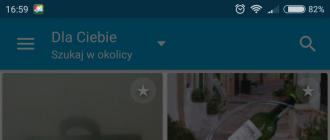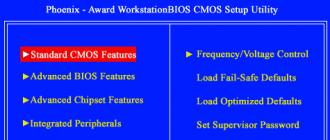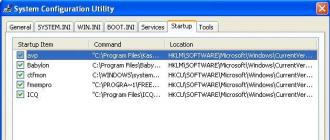La vitesse de l'ordinateur dépend de la configuration système d'exploitation. Dans Windows 7, les développeurs ont essayé de prendre en compte les erreurs des systèmes d’exploitation précédents: le nouveau logiciel de Microsoft est considérablement optimisé et fournit travail confortable avec interface graphique Et même sur les netbooks de faible puissance.
Cependant, il est toujours souhaitable de disposer d'une certaine marge de performance pour pouvoir exécuter des applications gourmandes en ressources, par exemple des jeux. Libérer de l'énergie supplémentaire aidera à optimiser le système. Cela vaut la peine de le faire si une machine complètement productive commence à fonctionner plus lentement. Cela peut se produire après l'installation d'une application, en raison de réinstallations fréquentes logiciels, traitement de gros volumes de photos ou de vidéos, et même de nombreuses sessions de surf sur Internet.
À la suite de tout ce disque dur et registre Windows sont bouchés, une nouvelle bibliothèque et des fichiers de pilote apparaissent, des erreurs logicielles se produisent en raison de codecs audio et vidéo obsolètes. Je parlerai des moyens d'augmenter la puissance de Windows 7, soit manuellement, à l'aide d'outils de système d'exploitation standard ou à l'aide d'utilitaires tiers.
Test préliminaire
Les développeurs du "sept" ont ajouté au système un outil qui teste les performances des principaux composants du matériel informatique. Il permet à l'utilisateur de comprendre ce à quoi vous pouvez vous attendre lorsque vous utilisez le nouveau système d'exploitation. Le test est lancé dans la fenêtre «Propriétés de l’ordinateur» pour que vous utilisiez la combinaison de touches «Win + Vgeak». Selon les résultats des tests, le système donnera un score moyen. Notez que pour les netbooks, cet indicateur ne dépasse généralement pas 2,3. Mon test un ordinateur portable avec processeur dual-core Intel (1,87 MHz), 1 Go rAM et système graphique ATI Radeon 1300 a gagné juste 3,1 points. Cependant, cela suffit pour travailler confortablement non seulement avec programmes de bureaumais aussi des graphiques, audio et vidéo. Il est possible d'améliorer ce résultat sur les ordinateurs portables uniquement en augmentant la RAM et en remplaçant le disque dur par un disque plus productif. Dans le cas des systèmes de bureau, il est également possible de mettre à niveau la carte vidéo. Les méthodes d'optimisation du système décrites ci-dessous n'augmenteront pas le score, car ce test n'évalue que le fer.
Se débarrasser de l'excès
La pratique montre qu'un système fraîchement installé sans programmes utilisateur fonctionne très rapidement. Mais un tel PC conviendra sauf pour surfer sur Internet et déplier le solitaire. Pour en faire une machine de travail à part entière, vous devez installer au moins une suite bureautique et divers lecteurs. En installant les utilitaires de travail nécessaires, nous sommes obligés de supporter le fait que de nouveaux sont ajoutés au système. les bibliothèques, les chauffeurs et entrées de registre, et plus il y a de programmes, plus il y a de telles ordures. Cependant, de nombreuses applications s’ajoutent (ou leurs utilitaires de support) à système autorun.
Nettoyer et accélérer
Certains programmes démarrent automatiquement au démarrage du système d’exploitation et s’exécutent en arrière-plan, gaspillant ainsi des ressources système. Au mieux, ces applications occupent simplement la RAM (l'utilisateur ne peut même pas le deviner). Dans le pire des cas, ils fonctionnent activement: ils téléchargent des mises à jour, rédigent des rapports, indexent des fichiers et vérifient la présence de virus sur les disques. Vous pouvez afficher et modifier la liste de démarrage dans la fenêtre «Configuration système», sous l'onglet «Démarrage». Voici toutes les applications chargées au démarrage du système avec l'indication du fabricant et l'emplacement du fichier de chaque programme. Décocher les cases à cocher composants inutiles, vous désactivez leur démarrage automatique. Vous pouvez ouvrir le programme de configuration du système à partir de Démarrer | Run | msconfig.
Tous les programmes que vous n'utilisez pas tous les jours peuvent être comptés comme inutiles dans la liste d'exécution automatique - par exemple, Skype, le client BitTorrent, les composants des programmes Adobe et Google, divers lecteurs. Réduire le nombre d'applications au démarrage augmente non seulement les performances, mais également la vitesse de démarrage de Windows. Ne pas exclure seulement programmes système (pilotes, indicateur de décharge de la batterie, etc.).
Désactiver le contrôle de compte d'utilisateur
UAC - Il s’agit d’un système de contrôle des comptes qui protège le système d’exploitation des actions imprévues des utilisateurs. Ce service est utile, mais trop intrusif: lancez tout programme tiers (ne possédant pas de certificat Windows) nécessite une confirmation. De plus, les ressources du système d'exploitation sont utilisées pour la surveillance. Ce service peut être désactivé sans trop de dégâts pour la sécurité du système: ouvrez «Démarrer | Panneau de contrôle | Les comptes les utilisateurs | Modifier les paramètres de contrôle du compte utilisateur »et déplacez le curseur sur la position« Jamais avertir ».
Désactiver l'indexation et d'autres services.
Un inconvénient grave de Windows OS a toujours été beaucoup de services inutiles. Au sein du G7, la situation s'est nettement améliorée: la plupart d'entre eux (plus de 100 au total) sont configurés pour démarrer manuellement et seuls quelques-uns commencent à fonctionner automatiquement. Mais même certains de ces derniers peuvent être désactivés à des fins d'optimisation.
Par défaut, Windows 7 indexe automatiquement tous les fichiers de votre ordinateur. Ceci est fait pour accélérer la recherche. En plus du système d'exploitation lui-même, cette procédure est effectuée par tout programme conçu pour rechercher le contenu d'un PC. En règle générale, l'indexation est effectuée uniquement pendant les périodes d'inactivité, mais elle peut être désactivée pour optimiser les performances de votre ordinateur. Pour ce faire, vous devez désactiver service Windows Recherche Ouvrez le début | Panneau de contrôle | Administration | Services. Dans la liste qui apparaît, double-cliquez sur l'élément souhaité et définissez le type de démarrage sur «Désactivé».
Je vous conseille également de désactiver le service " Registre à distance"Pour protéger votre PC contre une attaque de réseau.
Gérer Windows Update
Entre autres choses, dans Windows 7, il existe un service de mise à jour qui surveille l’apparence de nouveaux correctifs, les télécharge et les installe dans le système. Mais en mode automatique, le processus d'installation peut considérablement ralentir le fonctionnement du système d'exploitation. Ce service peut être commuté sur démarrage manuel - le processus de mise à jour ne sera donc pas effectué au moment où la puissance maximale requise du PC est requise.
Simplifier l'interface
Tous les beaux effets L’interface Windows 7 implique beaucoup de ressources système. Dans le travail quotidien, ils ne doivent pas être abandonnés, mais dans les cas où une performance maximale est requise du P, ils peuvent être désactivés temporairement. Il est assez simple à faire dans “Propriétés système” en sélectionnant la ligne “ Options avancées systèmes. " Sous l'onglet Avancé, cliquez sur le bouton Paramètres et sélectionnez l'option Performances optimales. Retour état initial Vous pouvez sélectionner l'option Restaurer les valeurs par défaut.
Défragmenter et nettoyer le disque
Défragmentation disque dur accélère sensiblement opération Windowssurtout si vous copiez ou supprimez fréquemment gros fichiers. Par défaut, dans le G7, cette procédure est automatiquement effectuée une fois par semaine, mais il est parfois utile de vérifier vous-même le disque dur. fragmentation. N'oubliez pas de nettoyer régulièrement le disque des fichiers inutiles à l'aide de l'utilitaire intégré. Cette étape complète l'optimisation de Windows 7 avec les outils système standard. Si vous le souhaitez, vous pouvez également utiliser des utilitaires tiers.
Évaluation des résultats d'optimisation du système
L'expérience a été réalisée sur un PC de test présentant la configuration suivante: Processeur: Intel Pentium 4 (2,8 GHz) Mémoire: 1,5 Go DDR (400 MHz) Vidéo: Nvidia geforce FX 5200 Disque dur: Seagate (80 Go) Suite à la mise en œuvre de toutes les recommandations ci-dessus, y compris la désactivation de l'effet Ago, le temps de démarrage du système a été réduit de 60 à 46 secondes, le téléchargement de Microsoft Word à partir de MS Office 2007 Pro de 7 à 4 secondes et page de démarrage "Yandex" dans Internet Explorer - de 10 à 6 s. Le test d'archivage WinRAR (145 Mo de données) a montré une accélération du système de disques de 2,5%. Dans les tests synthétiques de SiSoft Sandra, Fritz Chess et Super Pi, l’optimisation a permis d’augmenter les performances des équipements de 0,5 à 3,6%.
La mémoire est encrassée sur chaque ordinateur, cela se produit pour diverses raisons - divers fichiers téléchargés, films, programmes, etc. Et cela ne dépend pas de la quantité de mémoire que vous avez sur votre disque dur. Comment nettoyer l'ordinateur des débris sous Windows 7 et libérer de l'espace sur le disque dur, je vais le dire dans cet article.
Nettoyage de disque
Le système d’exploitation Windows a un programme intégré conçu pour nettoyage dur disque.Il vous permet de supprimer des fichiers temporaires et des fichiers qui ne sont pas importants pour le fonctionnement du système d'exploitation. Pour lancer le nettoyage, cliquez avec le bouton droit sur le lecteur C, puis sélectionnez "Propriétés" et recherchez "Nettoyage du disque". Le programme lui-même choisira fichiers inutiles et suggérer ceux qui devraient être supprimés. Il peut y avoir des images téléchargées sur Internet, des fichiers de la corbeille et bien plus encore.
En outre, le programme peut supprimer et fichiers système et analysera les fichiers à supprimer.
Nettoyage des fichiers système
En cliquant sur l'onglet "Nettoyage des fichiers système", vous pouvez supprimer les programmes inutiles et éliminer les informations pour. Ici, tous les points sont supprimés, sans compter le dernier. Par conséquent, avant de procéder, il est préférable de vérifier au préalable les performances de l'ordinateur.
Supprimez vous-même les programmes et fichiers inutiles
Les programmes occupent beaucoup d’espace sur l’ordinateur, je vous conseille donc de les vérifier vous-même pour en vérifier la pertinence et la taille. Pour ce faire, cliquez sur "Démarrer", puis "Programmes" et voyez leur taille et si vous en avez besoin.
Analyse de données sur disque dur à l'aide du programme
WinDIRStat est un utilitaire spécialement conçu pour diagnostiquer les fichiers occupant de l'espace disque. Après avoir numérisé le disque dur, tous les types de fichiers et de dossiers occupant beaucoup d’espace disque seront affichés. Après avoir consulté ces informations, vous pouvez décider vous-même de ce qu’il faut supprimer. Il existe de nombreux autres programmes similaires.
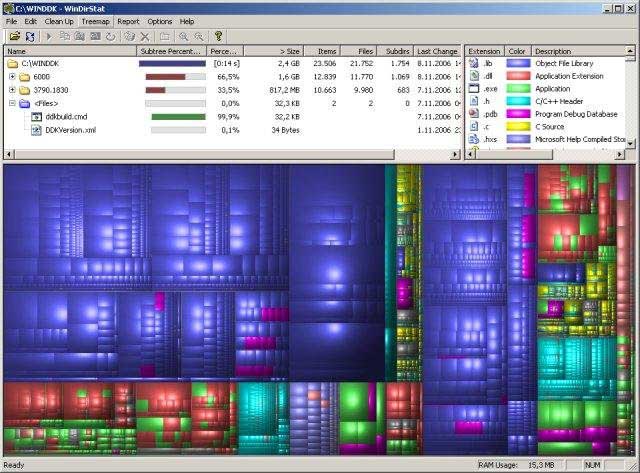
Autres moyens d'effacer la mémoire
- Voir les programmes que vous avez sur votre ordinateur. Enlevez ceux qui ne sont pas nécessaires;
- Ne rien enregistrer sur le bureau et vider la corbeille des ordures, car il s’agit de tout le territoire du disque dur;
- Examinez attentivement l'ordinateur et supprimez les fichiers et les dossiers qui se chevauchent.
- Désactiver l'enregistrement des données pour la récupération;
- Désactivez le mode hibernation, car son fichier utilise une très grande quantité de mémoire.
Voici les méthodes de base pour nettoyer l'ordinateur des débris. Il existe également de nombreux autres programmes qui vous aideront à vous en débarrasser.
Au fil du temps, l'ordinateur commence à fonctionner plus lentement. Le système démarre lentement, les programmes sont ouverts longtemps, etc. De nombreux facteurs font que Windows commence à ralentir. Bien sûr, vous pouvez réinstaller le système, mais il est préférable de vous débrouiller avec des méthodes moins radicales qui accéléreraient le travail de Windows 7.
Pourquoi Windows commence à ralentir
Après avoir installé le système d'exploitation Windows 7, le système démarre assez rapidement, les programmes fonctionnent normalement, sans freins. Au fil du temps, la vitesse diminue.
Cela est dû au fait que le système est progressivement encombré (les fichiers restants programmes à distance, fichiers fragmentés, etc.), de nouveaux programmes apparaissent dans le chargement automatique, des gadgets et des add-ons sont installés, lesquels suppriment une partie des ressources de l’ordinateur. En conjonction avec le travail services inutiles cela ralentit le système.
Que faire pour accélérer Windows 7
Nettoyer le système des ordures
La toute première étape est nettoyer le système de déchets. Par "courrier indésirable", on entend les fichiers restants après suppression, les raccourcis inutiles, les fichiers temporaires, etc. Fichiers indésirables accumuler sur le disque dur. S'il y en a beaucoup (en particulier sur le disque système «C»), Windows s'exécutera très lentement.
Retirer les ordures du système Vous pouvez utiliser les outils intégrés de Windows 7. Cet utilitaire s'appelle «Nettoyage de disque». La façon la plus simple d’ouvrir est d’exécuter cet utilitaire en tapant barre de recherche Invite du menu «Démarrer» «Nettoyage du disque».
Sélectionner dans la liste disque système (habituellement "C"). Attendons un peu que le système analyse tous les fichiers et identifie ceux qui ne sont pas nécessaires. Après analyse, cochez les éléments à supprimer.
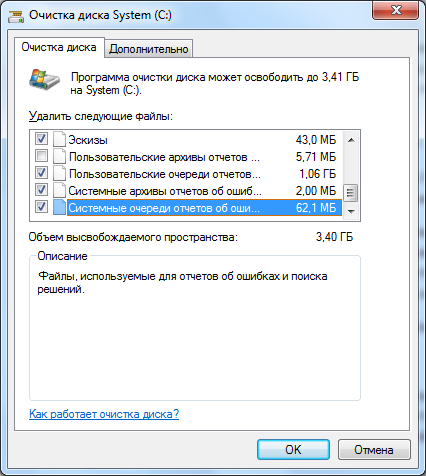
Après cette opération, 3,5 Go d’espace ont été libérés sur mon ordinateur.
Défragmenteur de disque
En bref défragmentation - le processus de collecte de morceaux (éléments) de fichiers en une séquence d'éléments. Des morceaux du même fichier peuvent être situés à des endroits différents. Cela ralentit leur accès. Pour accélérer le travail de Windows 7, vous devez procéder à une défragmentation périodique. La défragmentation doit être effectuée après le nettoyage du système des débris (paragraphe précédent).
La défragmentation peut être faite en utilisant Windows 7, mais je vous conseillerais d'utiliser des programmes spéciaux. Lisez le. La revue présente meilleurs programmes pour la défragmentation et aider à produire une défragmentation.
Supprimer des programmes supplémentaires de l'autoload
Il existe des programmes qui, après l'installation, sont enregistrés dans le chargement automatique et commencent au lancement du système. Tous ces programmes ne sont pas nécessaires au démarrage du système. Tout programme supplémentairequi démarre automatiquement au démarrage du système ralentit Windows.
Nettoyage du registre
Registre - répertoire (base de données), qui contient divers paramètres de fonctionnement systèmes Windows. Lors de l'installation de nouveaux programmes ou jeux, de la modification des paramètres du système, du lancement de nouveaux services, etc. les nouvelles entrées sont ajoutées à ce répertoire. Après la suppression, les programmes d’enregistrement sont sauvegardés. Les entrées inutiles dans le répertoire sont obtenues. Le répertoire est rempli d'entrées inutiles et ralentit Windows.
Nettoyer le registre des entrées inutiles aide à accélérer Windows. Il existe de nombreux programmes de nettoyage de registre. Je conseillerais d'utiliser le programme gratuit Wise Registry Cleaner (programme de téléchargement).
Après le démarrage du programme, sélectionnez la langue souhaitée et cliquez sur le bouton «Numériser». Le programme va scanner le registre et trouver toutes les entrées inutiles.
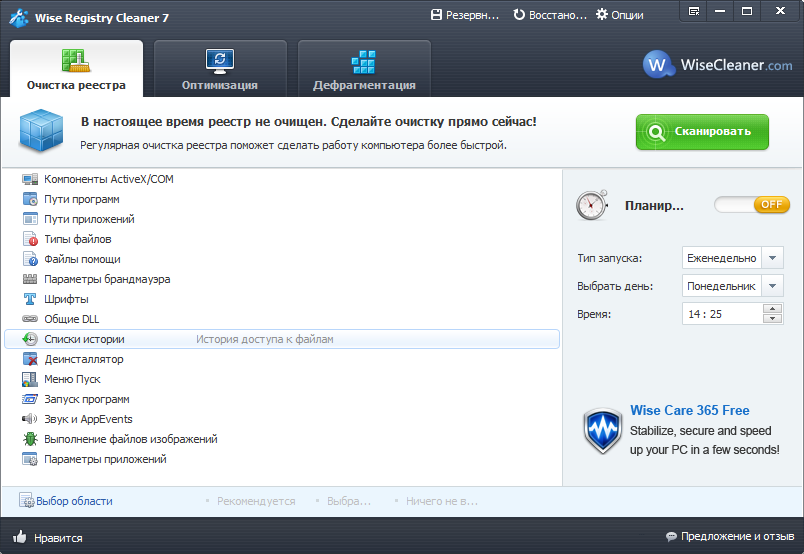
Après cela, cliquez sur le bouton "Effacer" et Wise Registry Cleaner supprimera toutes les entrées inutiles.
Accélération à l'aide d'un lecteur flash ou d'une carte mémoire
Redémarrez l'ordinateur
Certains utilisateurs, au lieu d'éteindre l'ordinateur, l'envoient en «Veille». C'est commode. Vous pouvez allumer l'ordinateur et continuer à travailler. Tous les ouvrir les fichiers et les dossiers seront restaurés, et pas besoin d'attendre le démarrage de Windows.
Mais plus vous ne mettez pas l'ordinateur hors tension, plus différentes données sont stockées dans la RAM. Petit à petit rAM rempli d’informations et l’ordinateur commence à fonctionner plus lentement.
Peu importe effacer la RAMil suffit de redémarrer l'ordinateur au moins 2 fois par semaine.
Conclusion
Après avoir effectué ces actions, vous peut accélérer le travailWindows 7en passant un peu de temps. Effectuez périodiquement ces opérations pour que l'ordinateur et le système d'exploitation fonctionnent normalement.